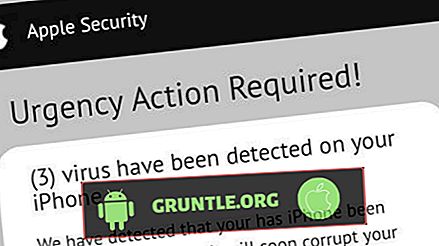Czy Twój Huawei P30 ma problem z wykryciem karty SIM? W tym poście omawiamy często występujący problem w wielu telefonach z Androidem - nie wykryto błędu karty SIM. Przyczyną tego problemu może być błąd oprogramowania lub awaria sprzętowa. Aby naprawić ten błąd, sprawdź rozwiązania, które możesz wypróbować poniżej.
Zanim przejdziemy dalej, przypominamy, że jeśli szukasz rozwiązania swojego własnego problemu #Android, możesz skontaktować się z nami, korzystając z linku podanego na dole tej strony. Opisując swój problem, należy podać możliwie jak najbardziej szczegółowe informacje, abyśmy mogli łatwo znaleźć odpowiednie rozwiązanie. Jeśli możesz, prosimy o podanie dokładnych komunikatów o błędach, które dadzą nam pomysł, od czego zacząć. Jeśli wypróbowałeś już kilka kroków rozwiązywania problemów przed wysłaniem do nas e-maila, pamiętaj o ich wspominaniu, abyśmy mogli pominąć je w naszych odpowiedziach.
Jak naprawić błąd Nie wykryto karty SIM w Huawei P30
Błąd nie wykryty karty SIM jest jednym z typowych problemów wielu urządzeń z Androidem. W wielu przypadkach winne są błędy oprogramowania, ale istnieje również szansa, że przyczyną może być awaria sprzętu. Aby samodzielnie rozwiązać ten problem, postępuj zgodnie z naszymi sugestiami poniżej.
Nie wykryto karty SIM, poprawka nr 1: Wymuś ponowne uruchomienie urządzenia
W wielu przypadkach, gdy nie pojawia się błąd Nie wykryto karty SIM, ponowne uruchomienie zwykle naprawia go. Czasami pozostawienie telefonu działającego przez długi czas może pozwolić na rozwój błędów, powodując różnego rodzaju problemy. Tego typu błędy prawie zawsze znikają po wykonaniu miękkiego resetu. Upewnij się, że wymusiłeś ponowne uruchomienie telefonu, jeśli żadna z sugestii nie zadziałała do tej pory. Spróbuj wykonać wymuszony restart, naciskając i przytrzymując klawisz zasilania przez 10–15 sekund . Jeśli twój telefon działa, powinien się zrestartować i powinieneś poczuć wibrację i zobaczyć logo Huawei. Jeśli nie odczuwasz wibracji, a ekran jest nadal pusty, po prostu naciśnij i przytrzymaj klawisz zasilania przez więcej czasu, aż zobaczysz, że urządzenie samo się zrestartowało.
Jeśli nic się nie zmieni po kilkakrotnym ponownym uruchomieniu urządzenia, możesz zrezygnować z rozwiązywania problemów i przejść do kolejnych poniżej.
Nie wykryto karty SIM, poprawka nr 2: Zainstaluj ponownie kartę SIM
Jeśli po zrestartowaniu urządzenia nie wystąpi błąd Nie wykryto karty SIM, wykonaj czynności opisane w tym kroku - wyjmij i ponownie włóż kartę SIM. Fizyczne wyjęcie karty SIM jako rozwiązania może czasem skutecznie rozwiązać wszelkiego rodzaju problemy z siecią. Urządzenie jest zmuszone do ponownej konfiguracji ustawień sieciowych po wykryciu nowej karty SIM. Jeśli wystąpił błąd powodujący nieprawidłowe ustawienia sieci, ponowne włożenie karty SIM może pomóc.
Przed wyjęciem i ponownym włożeniem karty SIM ważne jest, aby wyłączyć urządzenie. Powinno to zapobiec uszkodzeniu danych.
Nie wykryto karty SIM, poprawka nr 3: Wyczyść partycję pamięci podręcznej
Jeśli nic się nie zmieni po ponownym uruchomieniu i ponownym włożeniu karty SIM, następnym krokiem, który możesz zrobić, jest wyczyszczenie partycji pamięci podręcznej. Usunięcie bieżącej pamięci podręcznej systemu powinno zmusić urządzenie do utworzenia nowej pamięci podręcznej, która może być wolna od błędów.
Aby szybko ładować aplikacje, Android przechowuje często używane elementy, takie jak linki do stron, obrazy, filmy, reklamy, między innymi w części pamięci wewnętrznej zwanej partycją cache. Czasami te elementy zwane zbiorczo pamięcią podręczną systemu mogą stać się nieaktualne lub uszkodzone, powodując problemy z wydajnością lub błędy. Aby mieć pewność, że Twój telefon działa sprawnie i pamięć podręczna jest w doskonałym stanie, chcesz regularnie czyścić partycję pamięci podręcznej (mniej więcej raz na kilka miesięcy). W przypadku problemów z aplikacjami może to być także jeden z kroków rozwiązywania problemów. Oto jak to zrobić:
- Gdy telefon jest wyłączony, naciśnij i przytrzymaj jednocześnie przyciski zwiększania głośności i zasilania przez co najmniej 10 sekund.
- Puść przyciski, gdy pojawi się logo Honoru.
- Krótko po zobaczeniu logo wyświetla się ekran EMUI z opcjami trybu odzyskiwania.
- Naciśnij przycisk zmniejszania głośności, aby przewinąć i zaznaczyć opcję Wyczyść partycję pamięci podręcznej.
- Następnie naciśnij przycisk zasilania, aby potwierdzić wybór.
- Użyj przycisków głośności, aby przewinąć i podświetlić kolejne opcje, a przycisku zasilania, aby potwierdzić wybór.
Nie wykryto karty SIM naprawa nr 4: Zresetuj ustawienia sieci
Problemy z siecią, takie jak te, których doświadczasz, mogą czasami wynikać z nieprawidłowych ustawień sieci. Nie oznacza to, że osobiście dokonałeś niepoprawnych zmian. Czasami aplikacja lub aktualizacja może prowadzić do zmian, które nie są optymalne dla innych aplikacji lub systemu operacyjnego. Zła konfiguracja sieci może wystąpić z wielu powodów. To, co możesz teraz zrobić, to upewnić się, że przywróciłeś wszystkie ustawienia sieciowe do wartości domyślnych, aby system mógł z nich korzystać w przyszłości. Aby zresetować wszystkie ustawienia sieciowe, wykonaj następujące kroki:
- Otwórz aplikację Ustawienia.
- Przejdź do ustawień zaawansowanych.
- Przewiń i dotknij Kopia zapasowa i reset.
- Wybierz Resetuj ustawienia sieci z podanych opcji.
- Jeśli pojawi się monit, przeczytaj komunikat ostrzegawczy, a następnie dotknij dwukrotnie Ustawienia sieciowe Zresetuj, aby potwierdzić.
Pozwól swojemu urządzeniu zakończyć resetowanie ustawień sieciowych i przywrócić wartości domyślne. Po zakończeniu resetowania ustawień sieci uruchom ponownie telefon, a następnie ponownie połącz się z siecią Wi-Fi.
Nie wykryto karty SIM, poprawka nr 5: Zainstaluj aktualizację oprogramowania
Aktualizacje oprogramowania i aplikacji zwykle oferują poprawki, które usuwają istniejące problemy powodowane przez przypadkowe błędy i złośliwe oprogramowanie. Jeśli nie ustawiłeś urządzenia i / lub aplikacji na automatyczną aktualizację, musisz ręcznie zainstalować oczekujące aktualizacje. Oto jak ręcznie sprawdzić dostępność aktualizacji oprogramowania na P30:
- Przejdź do ustawień.
- Wybierz System.
- Wybierz Aktualizacja systemu.
- Stuknij opcję Sprawdź aktualizacje.
Aby sprawdzić, czy istnieją oczekujące aktualizacje aplikacji pobrane za pośrednictwem aplikacji Sklep Google Play, uruchom Sklep Play, a następnie przejdź do sekcji Aktualizacje. Zobaczysz listę aplikacji z oczekującymi aktualizacjami. Po prostu dotknij Aktualizuj, aby zainstalować poszczególne aktualizacje aplikacji lub dotknij Aktualizuj wszystko, aby zaktualizować aplikacje jednocześnie.
Nie zapomnij o ponownym uruchomieniu / miękkim resecie twojego P30 po zainstalowaniu aktualizacji, aby upewnić się, że wszystkie nowe zmiany oprogramowania są poprawnie zaimplementowane i aby nie dopuścić do nieuczciwości dowolnej aplikacji.
Nie wykryto karty SIM, poprawka nr 6: Sprawdź, czy nie ma złych aplikacji
Czasami aplikacja innej firmy może powodować problemy lub zakłócać działanie systemu operacyjnego. Problemy z siecią spowodowane złą aplikacją nie są niespotykane w urządzeniach Huawei. Uruchom telefon ponownie w trybie awaryjnym i sprawdź, czy tak jest. W trybie awaryjnym żadna aplikacja innej firmy nie powinna być uruchomiona. Jeśli więc Wi-Fi działa normalnie w trybie awaryjnym, możesz się założyć, że winna jest zła aplikacja innej firmy. Oto jak uruchomić go w trybie awaryjnym:
- Wyłącz urządzenie.
- Włącz ponownie.
- Gdy zobaczysz animację Huawei na ekranie, naciśnij i przytrzymaj przycisk zmniejszania głośności.
- Możesz zobaczyć tryb awaryjny w lewym dolnym rogu po zakończeniu uruchamiania urządzenia.
- Teraz, gdy urządzenie uruchomiło się w trybie awaryjnym, naładuj je i sprawdź, czy jest jakaś różnica.
Nie zapomnij: tryb bezpieczny blokuje aplikacje innych firm, ale nie powie ci, która z nich jest prawdziwą przyczyną. Jeśli uważasz, że w systemie jest nieuczciwa aplikacja innej firmy, musisz ją zidentyfikować. Oto, co musisz zrobić dokładnie:
- Uruchom system w trybie awaryjnym.
- Sprawdź problem.
- Po potwierdzeniu, że winna jest aplikacja innej firmy, możesz rozpocząć odinstalowywanie aplikacji indywidualnie. Sugerujemy, aby zacząć od najnowszych, które dodałeś.
- Po odinstalowaniu aplikacji uruchom ponownie telefon w tryb normalny i sprawdź, czy nie ma problemu.
- Jeśli Twój Huawei P30 nadal sprawia problemy, powtórz kroki 1-4.
Nie wykryto karty SIM, poprawka nr 7: Wymień kartę SIM
Jeśli w tym momencie nadal występuje błąd Nie wykryto karty SIM, następnym krokiem do rozwiązania problemu będzie wyjęcie karty SIM i zastąpienie jej nową. Jest to szczególnie zalecane, jeśli masz łatwy dostęp do sklepu operatora, aby uzyskać nowy. Jeśli nie możesz łatwo odwiedzić sklepu operatora, aby uzyskać nową kartę SIM, możesz pominąć tę sugestię i przejść do przywracania ustawień fabrycznych.
Nie wykryto karty SIM, poprawka nr 8: przywrócenie ustawień fabrycznych
Wyczyszczenie urządzenia może być dla Ciebie kolejnym najlepszym krokiem w tej sytuacji. Przed przywróceniem ustawień fabrycznych należy utworzyć kopię zapasową danych osobowych. Następnie wykonaj poniższe czynności, aby rozpocząć przywracanie ustawień fabrycznych:
- Wyłącz telefon, naciskając klawisz zasilania na kilka chwil.
- Naciśnij i przytrzymaj przyciski zwiększania głośności i zasilania przez kilka sekund.
- Kiedy pojawi się Tryb odzyskiwania, puść wszystkie klawisze.
- Teraz wybierz „wyczyść dane / przywróć ustawienia fabryczne”. Użyj przycisków głośności do nawigacji i klawisza zasilania, aby go zaakceptować.
- Potwierdź operację, wpisując „tak” i wybierz „wyczyść dane / przywróć ustawienia fabryczne”.
- Gdy zobaczysz informacje o weryfikacji Google, potwierdź operację, wybierając „wyczyść dane / przywróć ustawienia fabryczne”.
- Na koniec wybierz „uruchom ponownie system teraz” za pomocą przycisku zasilania.
Nie wykryto karty SIM, poprawka nr 9: Uzyskaj pomoc od Huawei
Jeśli Twój Huawei P30 nadal nie rozpoznaje karty SIM lub błąd nadal występuje po przywróceniu ustawień fabrycznych, oznacza to, że może to oznaczać awarię sprzętową. Poproś o sprawdzenie telefonu przez Huawei, aby można go było naprawić lub wymienić.
Współpracuj z nami
Jeśli jesteś jednym z użytkowników, którzy mają problem z urządzeniem, daj nam znać. Oferujemy rozwiązania problemów związanych z Androidem za darmo, więc jeśli masz problem ze swoim urządzeniem z Androidem, wystarczy wypełnić krótki kwestionariusz w tym linku, a my postaramy się opublikować nasze odpowiedzi w kolejnych postach. Nie możemy zagwarantować szybkiej odpowiedzi, więc jeśli Twój problem jest zależny od czasu, znajdź inny sposób jego rozwiązania.
Jeśli uznasz ten post za pomocny, pomóż nam, przekazując wiadomość znajomym. GRUNTLE.ORG ma również obecność w sieci społecznościowej, więc możesz chcieć wchodzić w interakcje z naszą społecznością na naszych stronach na Facebooku i Google+.